最近注意到周围大部分的人都喜欢用华为手机,不仅因为有比较高的性价比,还因为它里面有很多实用性很高的小功能,比如华为手机自带的扫描仪功能,能把纸质文档上的文字全部电子化,给我们的生活带来了很多方便。

下面就和我一起来看看扫描仪的操作过程吧。
一、智慧识屏1、先打开手机相机,对着纸质文档拍下自己需要的文字,然后打开刚才拍的照片,两指按压屏幕2秒,拿开手指后就会对纸质文档进行扫描,弹出文字识别的窗口之后,点击左上角的全屏翻译,就会进行文字识别。

2、全屏翻译结果出来后,如果显示的是英文,就点击上方的(自动检测)功能,将右边的语言改为中文,这样就会将文字提取出来了,点击下面的复制译文就可以进行复制粘贴了。

1、华为手机里的输入法也有扫描仪的功能,找到输入框,弹出手机键盘页面,点击键盘左上角的(du),就能在下方找到文字扫描这个功能,点击进去之后,将摄像头对准纸质文档进行拍摄。

2、拍摄完成之后,框选自己需要扫描的文字,然后点击中间的扫描按钮,就会对文字进行扫描,结果出来后,点击下方的复制就可以了。
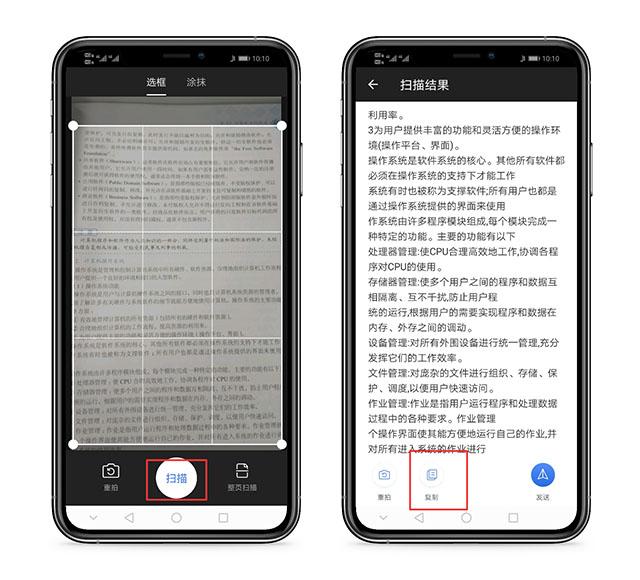
QQ对于每个人来说都很熟悉了,QQ上面有一个功能也可以进行文字识别,先用相机拍下自己需要的纸质文档,发给任意一个QQ好友,然后再点开图片,点击右上角的三个点,选择提取图中文字这个功能,就会对文档进行自动扫描,文字提取成功之后,直接长按文字选择复制就可以了。

1、除了以上自带的扫描仪,我们还可以用工具进行文字扫描,如果你对文字排版有要求的话,可以使用迅捷PDF转换器里面的图片识别文字这个功能,点击它选择拍照或者选择图片都可以。
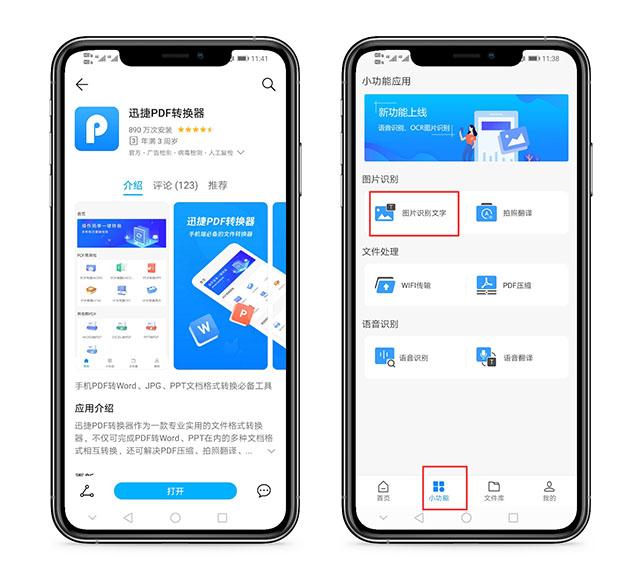
2、选择好图片之后,先框选自己需要识别的文字范围,然后再点击确定,提取出来的文字内容都是居中排版好的,可以直接点击复制,也可以点击右下角保存为文档。

好了,以上就是在手机中对文字进行扫描的所有方法了,你喜欢哪一个就快去试试吧。
,












